Fjern High Stairs annoncer (Gratis Guide)
High Stairs annonce fjernelsesguide
Hvad er Annoncer fra High Stairs?
Er High Stairs er en pålidelig browserudvidelse?
Ligegyldigt hvad der bliver sagt i beskrivelsen af dette program, bør du ikke falde for at installere High Stairs på din computer. Du kan være sikker på, at du ikke vil komme nogen vegne ved hjælp af dette program. Alt hvad man kan bemærke om det, er kontinuerlige pop-up-reklamer, der fører dig til sponsorerede websteder. Desuden er det også blevet rapporteret, at det indsamler folks ikke-personligt identificerbare oplysninger, forårsager problemer med browsere og lignende problemer. Ifølge PC sikkerhedseksperter tilhører High Stairs kategorierne “potentielt uønsket program” og “adware”, så de vigtigste ting, du kan mærke på din computer, er dens ustoppelige annoncer, der er mærket som “High Stairs ads” eller “Ads by High Stairs”. Typisk set dukker disse annoncer op, lige efter du har tilføjet dette program til din browser.
Vær opmærksom på, at du kan downloade denne app på din computer uden at være klar over det, fordi denne applikation har været aktivt spredt ved hjælp af bundling. Desværre kan folk, i dette tilfælde, kun bebrejde sig selv for dette, fordi forebyggelse mod dette program kun kræver, at man er opmærksom på installationen af freeware og shareware. Mere information om forebyggelse af adwares, browser hijackers og lignende PUP kan findes i næste afsnit af dette indlæg. Når brugeren opdager High Stairs kapringsproblemet, bør han eller hun også tænke på dets evne til at spore sine brugere og indsamle ikke-personligt identificerbare oplysninger. Typisk omfatter dette søgetermer, mest besøgte websteder, computers placering, dens IP-adresse og andre data. Vi kan ikke garantere, at disse oplysninger ikke vil blive afsløret til ukendte parter, så det ville være klogere for dig at undgå High Stairs virus. Hvis dette program allerede har vist sig på din computer, uden at have bedt om en passende tilladelse, skal du køre en fuld systemscanning med FortectIntego for at fjerne det fra din PC.
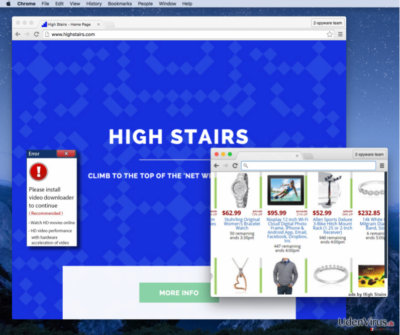
Hvordan kan High Stairs kapre min computer?
High Stairs adskiller sig ikke fra de øvrige SuperWeb LLC produkter. Det fremmes på den officielle hjemmeside; dog bliver det oftest installeret ubevidst sammen med en anden freeware (download manager, medieafspiller, og så videre). Hvis du ønsker at forhindre at dette sker, skal du kontrollere installationen af freeware med Avancerede/Brugerdefinerede indstillinger, ligegyldigt hvilken slags freeware du er ved at installere og hvor pålidelig den kan synes ved første øjekast. Sørg for, at du læser alle vilkår og forsøg at lokalisere alle “valgfri downloads”, som det spreder. Selvfølgelig kan det være du ikke finder nogen af dem, men hvis du opdager en eller flere tilføjelser/plug-ins/værktøjslinjer der er markerede som standard, skal du fjerne markeringen af dem, før du klikker på ‘Næste’. Ellers vil du acceptere at installere hver af dem og begynde at opleve alle de førnævnte aktiviteter i løbet af din browsing.
For at sikre dit system mod High Stairs annonce, vil vi på det kraftigste foreslå at fjerne denne software fra din pc. Hvis du ikke ved, hvordan man gør dette, skal du følge de retningslinjer, der er givet på næste side.
Hvordan fjerner jeg denne adware parasit fra computeren?
Desværre er der en del pc-brugere, der anser sådanne programmer for at være nyttige og som derfor let falder for at downloade dem til deres computere. Efter at have gjort det, finder de ud af at de ikke kan hjælpe dem med at spare tid og penge ved kun at vise kommercielle annoncer på deres computere. Selvom High Stairs annoncer kan synes interessant for dig, anbefaler vi dig at ignorere hver af dem. Mens nogle af dem kan være knyttet til pålidelige tredjepartswebsteder, kan andre udnyttes af cyber-kriminelle. Heldigvis kan dette potentielt uønskede program fjernes ganske nemt. Du kan finde en manuel High Stairs fjernelsesguide nedenfor. Hvis du ikke føler dig tryg ved sådanne guides, kan du vælge en af de foreslåede anti-spyware-programmer til at fjerne denne ubudne gæst automatisk.
Du kan fjerne virus skade med hjælp af FortectIntego. SpyHunter 5Combo Cleaner og Malwarebytes er anbefalede til at finde potentielt uønskede programmer, og viruser med alle deres filer og registrer oplysninger, der er relaterede til dem.
Manuel High Stairs annonce fjernelsesguide
Fjern High Stairs fra Windows systemer
-
Klik på Start → Control Panel → Programs and Features (hvis du er Windows XP bruger, klik på Add/Remove Programs).

-
Hvis du er Windows 10 / Windows 8 bruger, så højreklik i det nederste venstre hjørne af skærmen. Når Quick Access Menu kommer frem, vælg Control Panel og Uninstall a Program.

-
Afinstallér High Stairs og relaterede programmer
Se her efter High Stairs eller ethvert andet nyligt installeret mistænkeligt program -
Afinstallér dem og klik på OK for at gemme disse ændringer

Fjern High Stairs fra Mac OS X systemet
-
Hvis du bruger OS X, klik på Go knappen i øverste venstre hjørne af skærmen, og vælg Applications.

-
Vent indtil du ser Applications mappen og se efter High Stairs eller et andet mistænkeligt program på den. Højreklik nu på hver af disse poster, og vælg Move to Trash.

Fjern High Stairs annoncer fra Microsoft Edge
Nulstil Microsoft Edge indstillinger (Metode 1):
- Start Microsoft Edge app'en og klik på More (tre prikker i øverste højre hjørne af skærmen).
- Klik på Settings for at åbne flere muligheder.
-
Når Settings vinduet dukker op, skal du klikke på Choose what to clear knappen under Clear browsing data muligheden.

-
Her skal du vælge alt du vil fjerne, og klikke på Clear.

-
Nu skal du højreklikke på Start knappen (Windows-logoet). Her skal du vælge Task Manager.

- Når du er i Processes fanen, så søg efter Microsoft Edge.
-
Højreklik på den og vælg Go to details muligheden. Hvis du ikke kan se Go to details, skal du klikke på More details og gentag forrige trin.


-
Når Details fanen kommer op, skal du finde alle poster med Microsoft Edge navnet i dem. Højreklik på hver af dem, og vælg End Task for at afslutte disse poster.

Nulstilling af Microsoft Edge browser (Metode 2):
Hvis metode 1 ikke har hjulpet dig, skal du bruge den avancerede Edge reset metode.
- Bemærk: du har brug for at sikkerhedskopiere dine data, før du benytter denne metode.
- Find denne mappe på din computer:
C:\Users\%username%\AppData\Local\Packages\Microsoft.MicrosoftEdge_8wekyb3d8bbwe. -
Vælg hver post, der er gemt i den, og højreklik med musen. Derefter Delete muligheden.

- Klik på Start knappen (Windows-logoet) og skriv window power i Search my stuff linjen.
-
Højreklik på Windows PowerShell posten og vælg Run as administrator.

- Når Administrator: Windows PowerShell vinduet dukker op, skal du indsætte denne kommandolinje efter PS C:\WINDOWS\system32> og trykke på Enter:
Get-AppXPackage -AllUsers -Name Microsoft.MicrosoftEdge | Foreach {Add-AppxPackage -DisableDevelopmentMode -Register $($_.InstallLocation)\AppXManifest.xml -Verbose}
Når disse trin er færdige, skal High Stairs fjernes fra din Microsoft Edge browser.
Fjern High Stairs fra Mozilla Firefox (FF)
-
Fjern farlige udvidelser
Åbn Mozilla Firefox, klik på menu ikonet (øverste højre hjørne) og vælg Add-ons → Extensions.
-
Vælg her High Stairs og andre tvivlsomme plugins Klik på Remove for at slette disse poster

-
Nulstil Mozilla Firefox
Klik på Firefox menuen øverst til venstre, og klik på spørgsmålstegnet. Her skal du vælge Troubleshooting Information.
-
Nu vil du se Reset Firefox to its default state beskeden med Reset Firefox knappen. Klik på denne knap flere gange og afslut High Stairs fjernelse.

Fjern High Stairs fra Google Chrome
-
Slet ondsindede plugins
Åbn Google Chrome, klik på menu ikonet (øverste højre hjørne) og vælg Tools → Extensions.
-
Vælg her High Stairs og andre ondsindede plugins, og vælg papirkurven for at slette disse poster.

-
Klik på menuen igen og vælg Settings → Manage Search engines under Search sektionen.

-
Når du er i Search Engines..., fjern da ondsindede søgesider. Du bør kun efterlade Google eller dit foretrukne domænenavn.

-
Nulstil Google Chrome
Klik på menuen øverst til højre af din Google Chrome og vælg Settings. -
Scroll ned til slutningen af siden og klik på Reset browser settings.

-
Klik på Reset for at bekræfte denne handling og fuldføre High Stairs fjernelse.

Fjern High Stairs fra Safari
-
Fjern farlige udvidelser
Åbn Safari webbrowseren og klik på Safari i menuen i det øverste venstre hjørne af skærmen. Når du har gjort dette, vælg Preferences.
-
Vælg her Extensions og se efter High Stairs eller andre mistænkelige poster. Klik på Uninstall knappen, for at fjerne hver af dem.

-
Nulstil Safari
Åbn Safari browseren og klik på Safari i menusektionen i det øverste venstre hjørne af skærmen. Vælg her Reset Safari....
-
Nu vil du se et detaljeret dialogvindue, fyldt med nulstillingsmuligheder. Alle disse muligheder er sædvandligvis markeret, men du kan specificere, hvilken en af dem du ønsker at nulstille. Klik på Reset knappen for at færdiggøre High Stairs fjernelsesproces.

Efter afinstallation af dette potentielt uønskede program, og efter at have ordnet hver af dine webbrowsere, anbefaler vi dig at scanne dit pc-system med et velrenommeret anti-spyware program. Dette vil hjælpe dig med at slippe af med High Stairs spor i registreringsdatabasen, og vil også identificere relaterede parasitter eller mulige malware infektioner på din computer. Til dette kan du benytte vores top-rated malware remover: FortectIntego, Malwarebytes eller Malwarebytes.




























